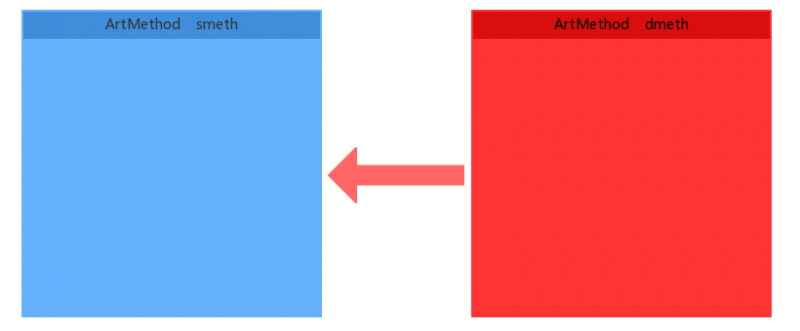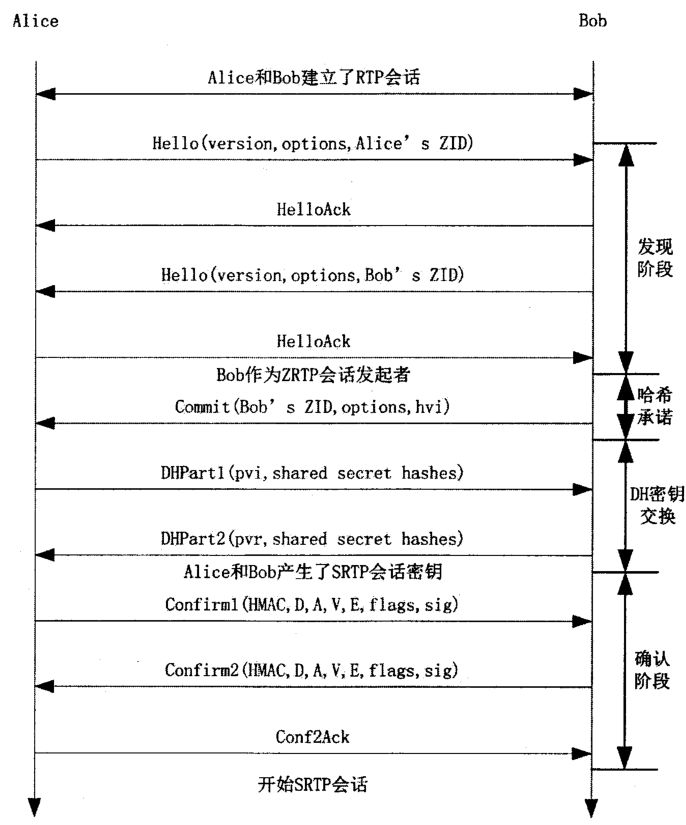修复:BitLocker恢复密钥无法保存错误
您可能会遇到BitLocker 恢复密钥无法保存到您的 Microsoft 帐户、USB 闪存驱动器或文件的问题。该问题可能是由于相应策略设置不当造成的。本文将指导您配置计算机以备份恢复信息。
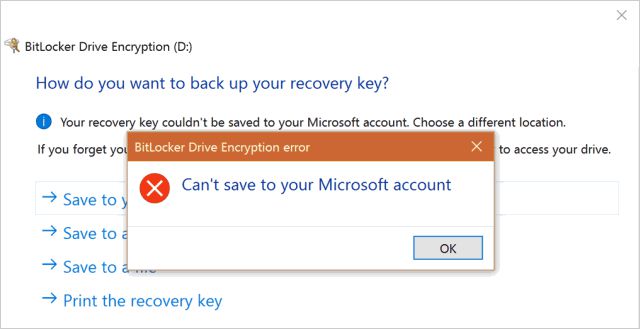
修复了 BitLocker 恢复密钥无法保存到 Microsoft 帐户的错误
确保您的电脑已使用 Microsoft 帐户登录
当你的电脑使用 Microsoft 帐户登录时,Windows 允许你将 BitLocker 恢复密钥保存到 Microsoft 帐户中的 OneDrive。如果您使用本地帐户登录,请按照以下步骤切换为使用 Microsoft 帐户登录。
选择“开始”按钮,然后选择“设置”>“帐户”。选择使用 Microsoft 帐户登录。按照提示切换到您的 Microsoft 帐户。
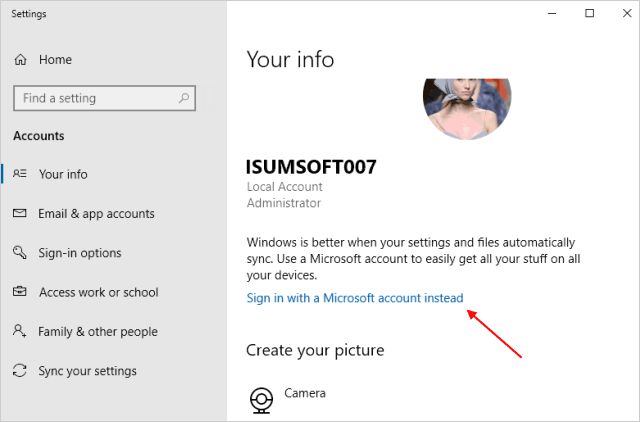
确保启用将恢复密钥保存到 AD DS 的组策略设置
您可以将计算机配置为允许将 BitLocker 恢复信息保存到固定数据驱动器、操作系统驱动器或可移动数据驱动器的 AD 中。
步骤1:打开本地组策略编辑器。
按Windows + R键打开“运行”对话框,键入gpedit.msc,然后按Enter。
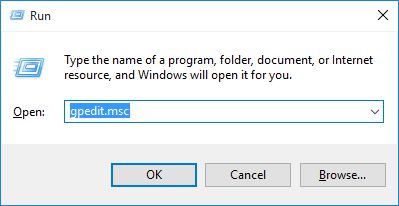
步骤 2:在本地组策略编辑器中,导航到以下位置:
本地计算机策略 -> 计算机配置 -> 管理模板 -> Windows 组件 -> BitLocker 驱动器加密 -> 可移动数据驱动器
在右侧窗格中,单击“选择如何恢复受 BitLocker 保护的可移动驱动器”以对其进行编辑。
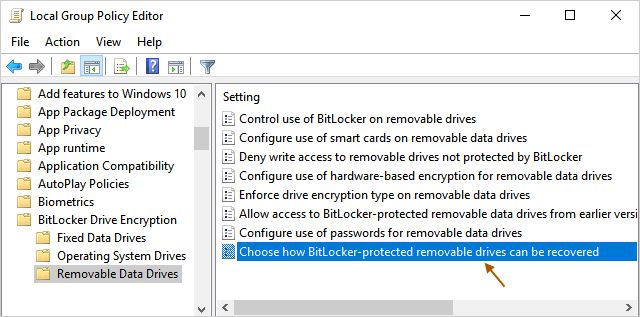
步骤 3:单击“启用”按钮,然后选中“允许数据恢复代理”和“将 BitLocker 恢复信息保存到可移动数据驱动器的 AD DS”框。
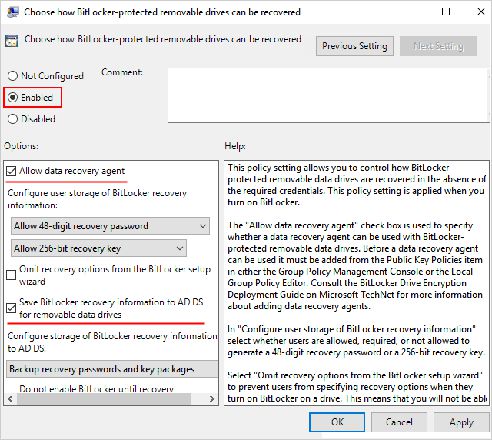
完成后,单击“应用”,然后单击“确定”按钮。
配置为将 BitLocker 恢复密钥保存到操作系统驱动器的 AD
使用上述步骤打开 BitLocker 驱动器加密,但这次单击“固定数据驱动器”,然后单击“选择如何恢复受 BitLocker 保护的操作系统驱动器”。
单击“启用”按钮,然后选中“允许数据恢复代理”和“将 BitLocker 恢复信息保存到操作系统驱动器的 AD DS”框。完成后,单击“应用”并保存此更改。
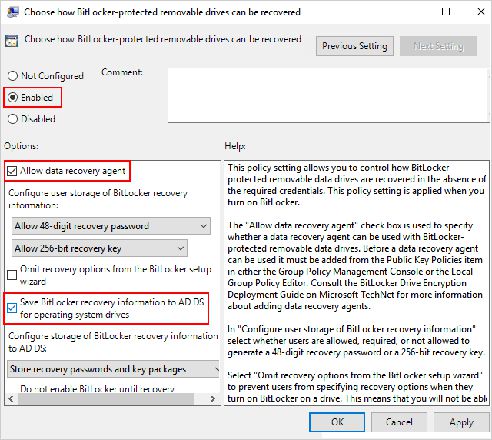
配置为将 BitLocker 恢复信息保存到固定数据驱动器的 AD
导航到BitLocker 驱动程序加密文件夹下的固定数据驱动器,然后双击选择如何恢复受 BitLocker 保护的固定驱动器。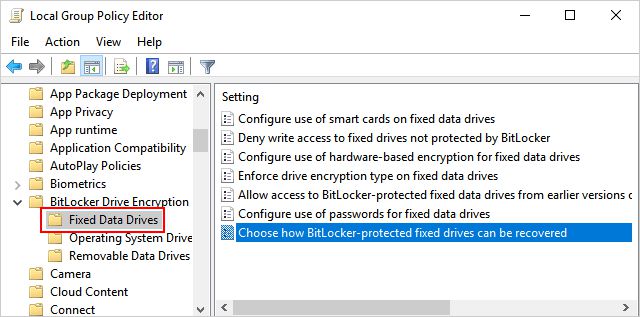
单击“启用”按钮,然后选中“允许数据恢复代理”和“将 BitLocker 恢复信息保存到操作系统驱动器的 AD DS”框。完成后,单击“应用”并保存此更改。
就是这样!
以上是 修复:BitLocker恢复密钥无法保存错误 的全部内容, 来源链接: utcz.com/dzbk/941660.html